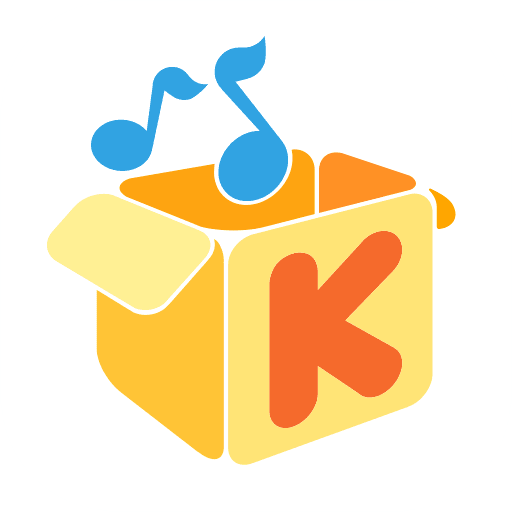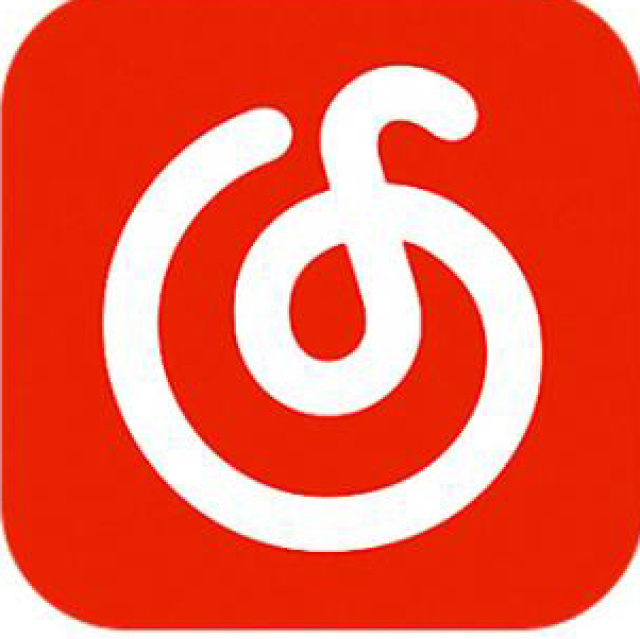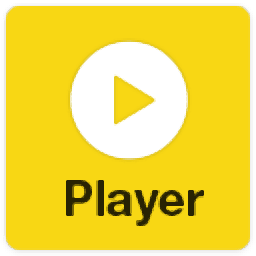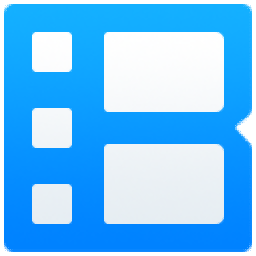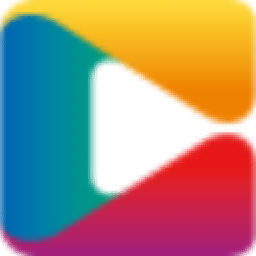Apprentice Video(视频播放器)
v21.3.40121 官方版大小:41.0 MB 更新:2021/04/01
类别:媒体播放系统:WinXP, Win7, Win8, Win10, WinAll
分类分类

大小:41.0 MB 更新:2021/04/01
类别:媒体播放系统:WinXP, Win7, Win8, Win10, WinAll
Apprentice
Video提供本地视频播放功能,将视频添加到软件就可以播放,软件显示视频列表,加载的视频都在软件上显示,可以随意切换视频播放,可以播放结束自动下一个视频,适合需要在本地查看视频的朋友使用,如果你的电脑没有播放器就可以直接下载这款软件使用,软件界面很简单,可以显示原始视频画质,可以自定义播放窗口大小,可以多倍数播放视频,满足观看视频需求;Apprentice
Video界面虽然是英文,但是使用很简单,对于仅仅需要播放视频的朋友来说没有任何难度,结合热键功能就可以控制快速切换播放内容,需要就下载吧!
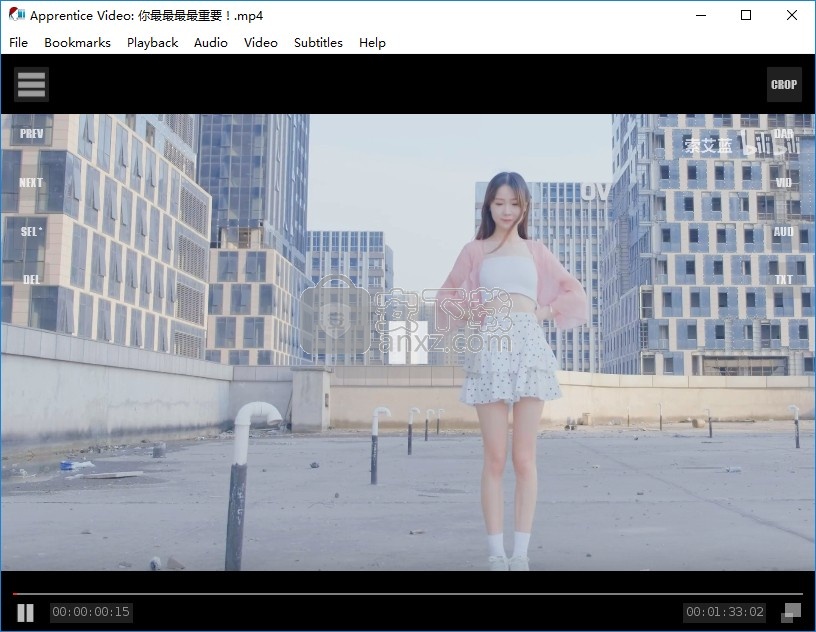
1、Apprentice Video提供本地播放功能,可以循环播放
2、支持列表循环,支持单一视频循环
3、支持设置时间轴循环点、设置时间轴循环出站。
4、粗略的帧步进功能,暂停播放时,这将使当前播放头位置前进一(平均)帧时间。
5、向前跳过7秒钟。退回3秒钟。
6、Ctrl + Q退出播放器。
7、在播放列表搜索框中输入关键字以过滤播放列表。这也将过滤书签菜单。
8、使用Tab键可在播放列表项和播放列表搜索框之间切换键盘焦点。
9、双击视频画布以进入或退出最近使用的全屏模式(默认为信箱模式)。
10、将鼠标悬停在时间线上以显示播放头位置标记;单击并拖动播放头标记以进行搜索。
1、可以通过这款软件观看下载的视频
2、可以在软件快进视频,可以快退视频
3、鼠标在播放进度上随意点击进度条跳转到指定的片段
4、将鼠标悬停在时间轴上以显示输入/输出位置标记(通常位于时间轴的开始和结束位置);
5、在播放列表模式下暂停播放时,请使用向左,向右,增大音量,减小音量按钮导航播放列表,然后使用播放按钮更改当前播放列表项目。
6、按住“播放”按钮约一秒钟,以切换全屏模式。
7、单击并按住“菜单”按钮约一秒钟,以启用或禁用自动裁切黑色边框,柱子和条形图。
1、打开apprenticevideo21.3.40121.msi软件会自动安装,随后在电脑桌面打开Apprentice Video软件,将视频打开
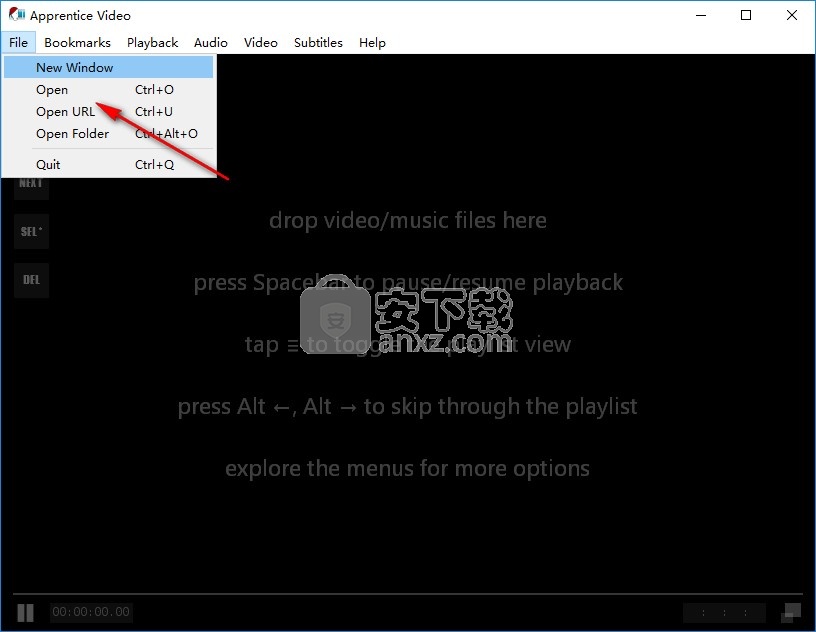
2、进入文件夹界面,找到视频保存的文件夹可以批量打开资源
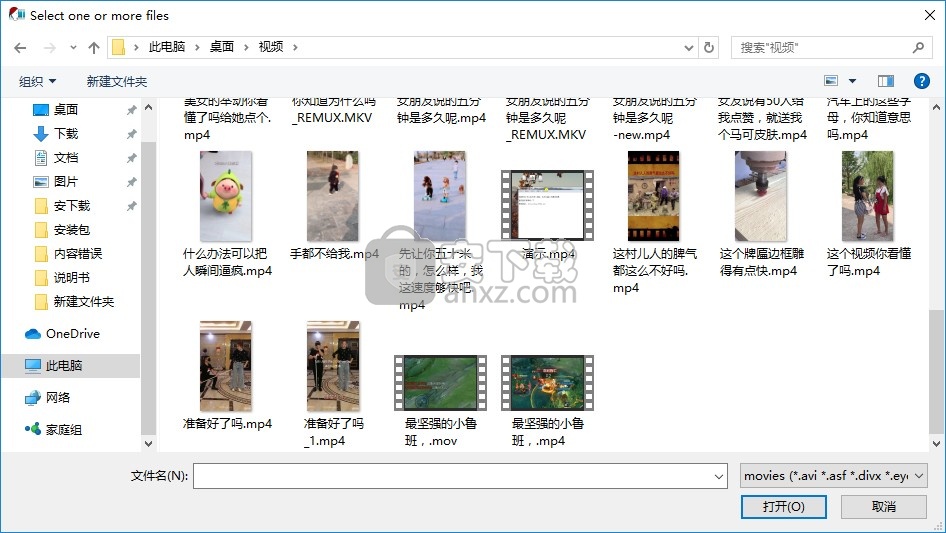
3、如图所示,进入播放器界面,现在就可以开始查看视频内容
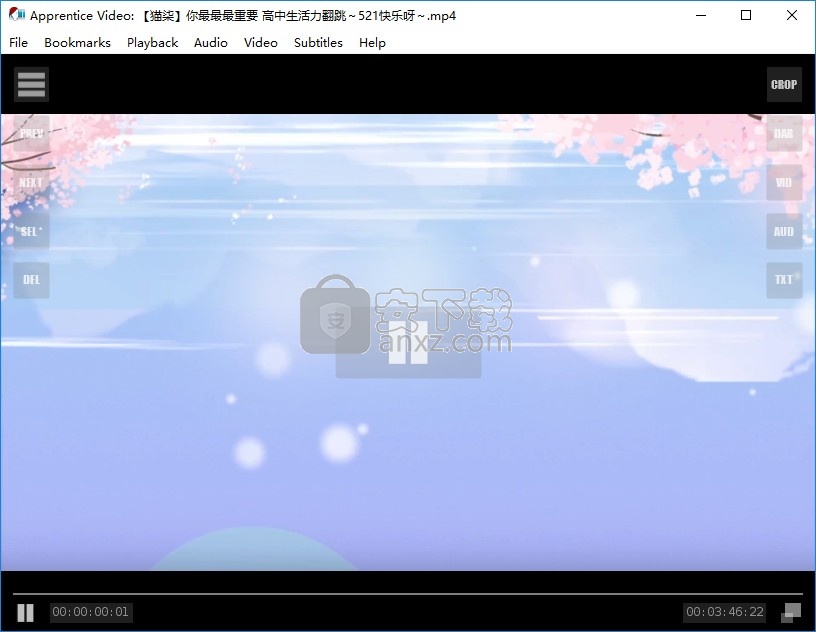
4、选择open URL可以直接将网络上的资源打开,输入地址立即播放
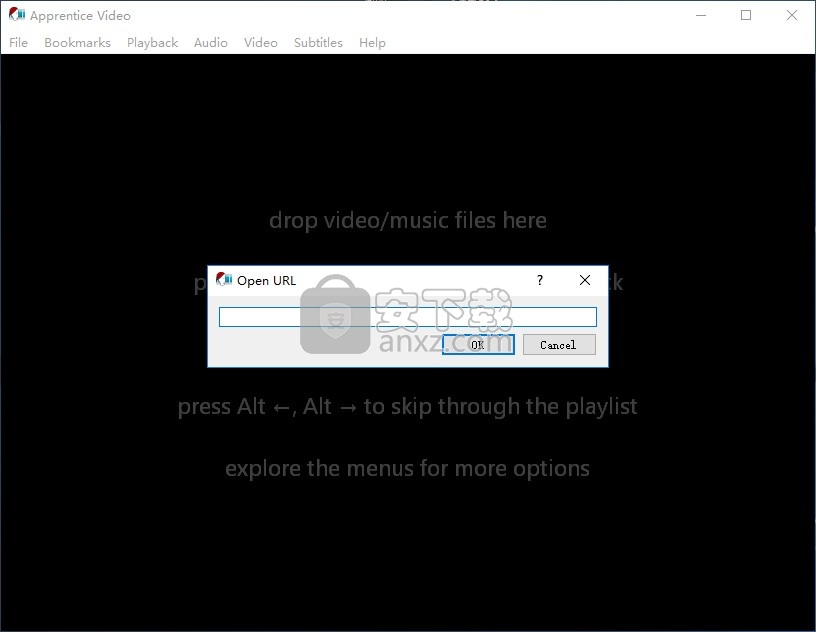
5、提示暂停、返回、跳过、显示播放清单、重复播放列表,播放速度
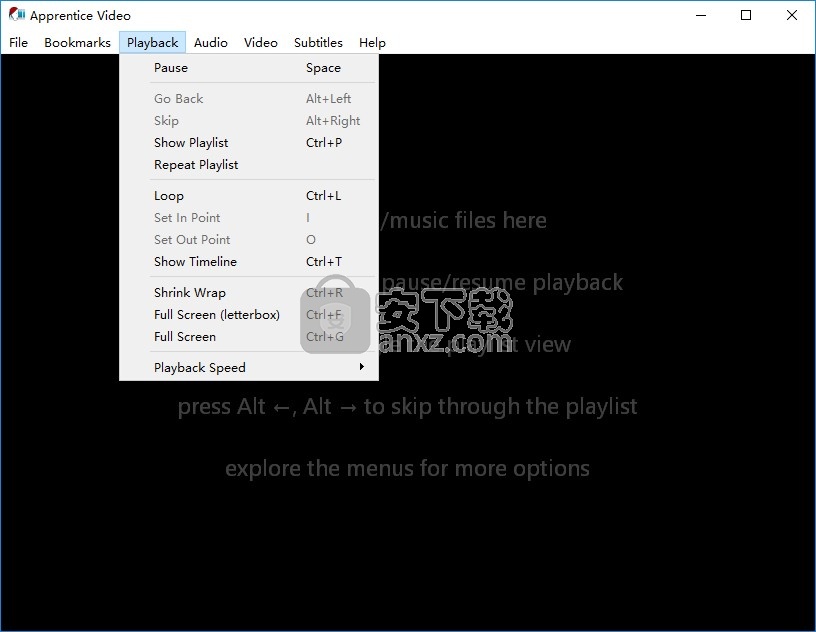
6、视频功能,可以在软件调整视频大小,可以设置窗口尺寸,可以跳过颜色转换器、跳过环路滤波器
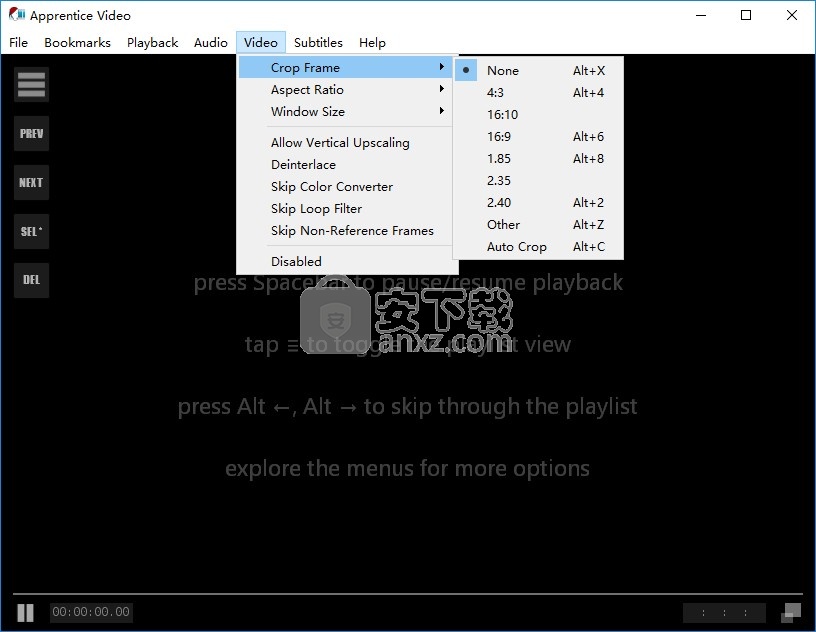
7、Subtitles是字幕样式设置,可以在软件随意选择一种使用
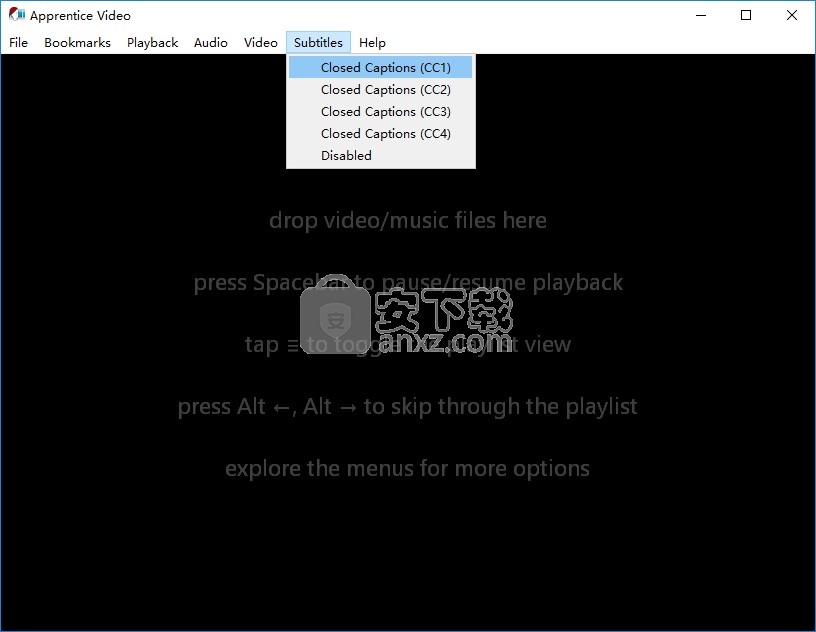
8、软件支持大部分格式播放,如果你需要离线播放视频就下载吧!
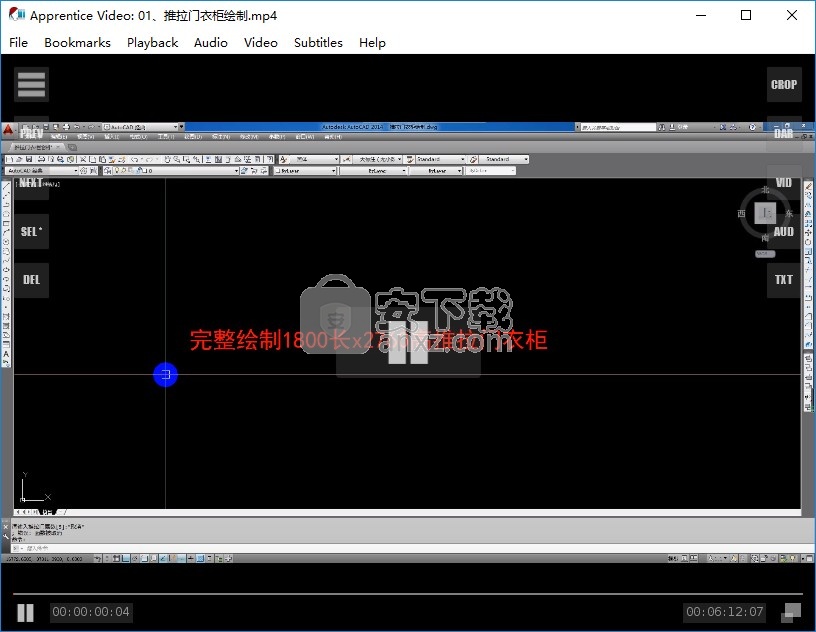
键盘快捷键
注意:对于OS X,请使用下面的快捷方式中的Command键代替Ctrl键。
空格键
播放或暂停。如果尚未禁用自动书签创建,则每当暂停播放时,都会为当前播放列表组创建或更新书签。
Ctrl + P
显示或隐藏播放列表。
Alt +向左键
返回上一个播放列表项。
Alt +右箭头
跳到下一个播放列表项。
Ctrl + N
跳至下一章或下一播放列表项。
Ctrl + A
选择播放列表中的所有项目。
德尔
从播放列表中删除当前选择的项目。
Ctrl + F
切换到信箱全屏模式,黑柱或长条将缩放后的图像填充到适合屏幕的位置。
Ctrl + G
切换到全屏模式,并按比例缩放图像以填满整个屏幕,并裁剪掉多余的图像。
退出
退出(任何)全屏模式。
Ctrl + R
在窗口模式下,这将缩小窗口以包裹视频帧,以消除任何松弛。
Ctrl + 0
在窗口模式下,这会将窗口大小调整为视频帧大小的一半。
Ctrl + 1
在窗口模式下,这会将窗口大小调整为视频帧的大小。
Ctrl + 2
在窗口模式下,这将调整窗口大小以使视频帧的大小增加一倍。
Alt + 4
将视频裁剪为4:3的宽高比。
Alt + 6
将视频裁剪为16:9的宽高比。
Alt + 8
将视频裁剪为1.85的宽高比。
Alt + 2
将视频裁剪为2.40的宽高比。
Alt + Z
手动裁剪视频以消除黑色边框,柱子和条形。
Alt + C
自动裁剪视频以消除黑色边框,柱子和条形。这不是连续的操作,因此如果边框在当前播放列表项的播放过程中发生更改,则不会自动检测并消除它们。在这种情况下,请手动重复自动裁剪。但是,当播放切换到另一个播放列表项目时,该操作将自动重复。
Alt + X
将视频裁剪设置重置为初始状态(不裁剪)。
Alt + Ctrl + 4
将视频强制设置为4:3的宽高比。
Alt + Ctrl + 6
将视频强制设置为16:9的宽高比。
Alt + Ctrl + X
将视频设置为默认(自动)宽高比。
Ctrl + T
显示或隐藏时间线。
QQ音乐 QQMusic 媒体播放69.64 MB20.45
详情QQ音乐播放器 媒体播放69.64 MB20.45
详情虎牙直播 媒体播放101.9 MB7.2.1.0
详情bilibili直播姬 媒体播放274.36 MB6.11.1.7892
详情弹弹play播放器 媒体播放106.66 MB15.10.0
详情哔哩哔哩直播姬电脑版 媒体播放274.28 MB6.11.0.7871
详情腾讯视频 媒体播放122.15 MB11.105.4486.0
详情迅雷影音 媒体播放65.85 MB6.2.6.622
详情斗鱼PC客户端 媒体播放106.57 MB8.8.8.1
详情酷狗音乐pc版 媒体播放113.77 MBv11.1.31.26839
详情酷我音乐 媒体播放47.77 MB9.3.7.0
详情优酷客户端 媒体播放213.94 MB9.2.55.1001
详情芦笋录屏 媒体播放84.81 MB2.2.9
详情RealPlayer 16.0.2.32 简体中文版 媒体播放37.21 MB16.0.2.32
详情爱奇艺万能联播 媒体播放28.89 MB5.7.0.5500
详情网易云音乐 媒体播放139.47 MB3.0.12.6217
详情PotPlayer播放器 媒体播放50.5 MB1.7.22160
详情方格音乐 媒体播放72.82 MB1.5.0
详情无他伴侣 媒体播放128.67 MB1.5.1.2
详情梦聆音乐 媒体播放5.29 MB1.0
详情暴风影音 v5.76.0613 去广告版 媒体播放33.00 MB
详情暴风影音 v5.76.0613 去广告本地版 媒体播放24.00 MB
详情Windows Media Player 11.0.2008.04.24 优化版 媒体播放24.00 MB
详情手机影音先锋 v5.0.3 清爽版 媒体播放12.00 MB
详情GOM Player v2.3.31 简体中文版 媒体播放14.00 MB
详情高清播放 Corel WinDVD Pro v12.0.0.90 SP5 汉化版 媒体播放246.00 MB
详情全能播放器 KMPlayer Plus 2015 中文免费版 媒体播放37.00 MB
详情超级兔子快乐影音 3.90 媒体播放20.00 MB
详情暴风影音 v5.59 去广告单文件版 媒体播放28.00 MB
详情Realplayer Plus 14 媒体播放16.00 MB
详情PowderDVD 10 Mark II 3D 简体中文激活版 媒体播放123.00 MB
详情超清4K蓝光影音播放 PowerDVD v18.0.1619 极致蓝光版 媒体播放156.00 MB
详情酷狗音乐绿色版 媒体播放57.6 MBv9.0.1.0 纯净版
详情手机版VLC播放器 v3.0.13 清爽版 媒体播放27.00 MB
详情Foobar2000 插件安装包 v0.0.4 媒体播放13.00 MB
详情豪杰超级解霸3500 v2.1 媒体播放24.00 MB
详情终极解码 FinalCodecs 媒体播放122 MB2020 V4春节版
详情视侦通 媒体播放69.1 MBv2.0.7 官方版
详情Cyberlink PowerDVD 20(影音播放软件) 媒体播放469.0 MBv2020.0.1519.62
详情千千静听 7.0.4 去广告美化增强版 媒体播放12.00 MB
详情qq影音播放器 媒体播放33.42 MBv4.6.3.1104 官方版
详情KMPlayer 媒体播放48.76 MBv2021.11.25.32
详情QQ音乐 QQMusic 媒体播放69.64 MB20.45
详情网易云音乐 媒体播放139.47 MB3.0.12.6217
详情腾讯视频 媒体播放122.15 MB11.105.4486.0
详情迅雷影音 媒体播放65.85 MB6.2.6.622
详情暴风影音播放器 媒体播放74.32 MB9.06.0912.1111
详情斗鱼PC客户端 媒体播放106.57 MB8.8.8.1
详情CCTVBox (央视影音) 媒体播放74.56 MBv5.0.1.2
详情喜马拉雅听书 媒体播放81.89 MBv2.7.1
详情